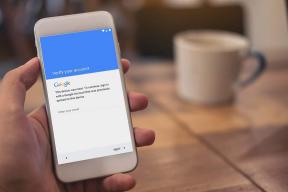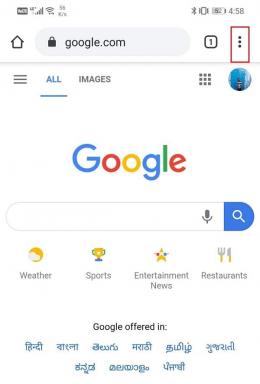Како да извезете сачуване лозинке у Гоогле Цхроме
Мисцелланеа / / November 28, 2021
Како да извезете сачуване лозинке у Гоогле Цхроме: Ако сте своје податке за пријаву (корисничко име и лозинку) сачували у Гоогле Цхроме-у, можда би било од помоћи да извезете сачувану лозинку у .цсв датотеку као резервну копију. У будућности, ако треба да поново инсталирате Гоогле Цхроме, можете лако да користите ову ЦСВ датотеку да бисте вратили лозинке које сте сачували за различите веб локације. Кад год посетите било коју веб локацију, Гоогле Цхроме од вас тражи да сачувате своје акредитиве за ту веб локацију тако да у будући да када посетите ту веб локацију можете аутоматски да се пријавите на веб локацију уз помоћ сачуваних акредитив.
На пример, одете на фацебоок.цом и Цхроме од вас тражи да сачувате лозинку за Фацебоок, ви дајете дозволу Цхроме-у да сачува ваш акредитив за Фацебоок. Сада, кад год посетите Фацебоок, можете аутоматски да се пријавите са својим сачуваним акредитивима без потребе да уносите своје корисничко име и лозинку сваки пут када посетите Фацебоок.
Па, прављење резервне копије свих ваших сачуваних акредитива има смисла, јер без њих можете се осећати изгубљено. Али треба да напоменем да када направите резервну копију у .цсв датотеци, све ваше информације су у обичном тексту и било ко са приступом вашем рачунару могао лако да преузме ваше корисничко име и лозинку за било коју од наведених веб локација у ЦСВ-у фајл. У сваком случају, или сачувате свој .цсв на УСБ-у, а затим закључате тај УСБ на безбедно место или можете да увезете ову датотеку у свој менаџер лозинки.
Дакле, када преузмете .цсв датотеку, обавезно је избришите одмах након што је ставите на УСБ или у менаџер лозинки. Дакле, без губљења времена, погледајмо како да извеземо сачуване лозинке у Гоогле Цхроме у Виндовс 10 уз помоћ доле наведеног водича.
Садржај
- Како да извезете сачуване лозинке у Гоогле Цхроме
- 1. метод: Омогућите или онемогућите извоз лозинке у Гоогле Цхроме-у
- Метод 2: Како да извезете сачуване лозинке у Гоогле Цхроме
Како да извезете сачуване лозинке у Гоогле Цхроме
Обавезно креирајте тачку враћања за случај да нешто крене наопако.
1. метод: Омогућите или онемогућите извоз лозинке у Гоогле Цхроме-у
1.Отворите Гоогле Цхроме, а затим копирајте следећу адресу у траку за адресу и притисните Ентер:
цхроме://флагс/
2. Прва опција коју бисте видели на горњем екрану би била „Извоз лозинке“.
3. Сада из падајућег менија Извоз лозинке изаберите Омогућено ако желите да Омогућите извоз лозинке у Цхроме-у.
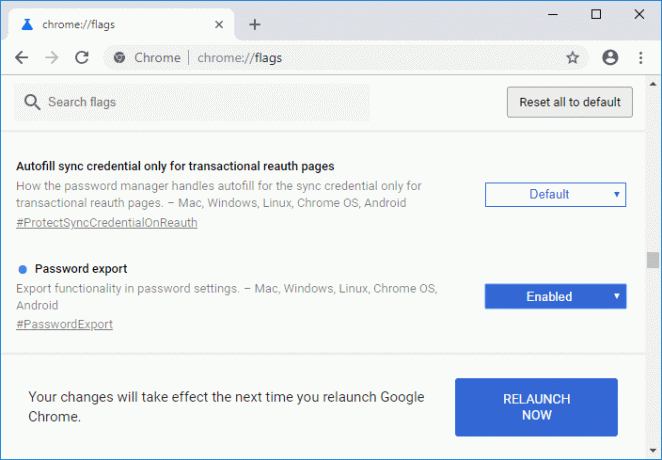
4. У случају да желите онемогући извоз лозинке, једноставно изаберите Онемогућено из падајућег менија.
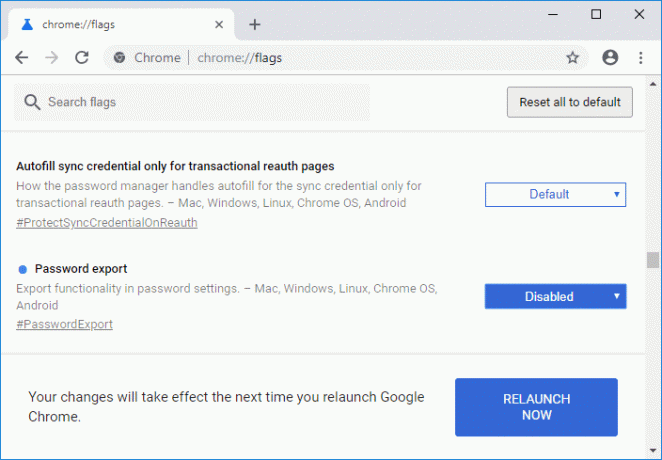
5. Поново покрените Цхроме да бисте сачували промене.
Метод 2: Како да извезете сачуване лозинке у Гоогле Цхроме
1.Отворите Гоогле Цхроме, а затим кликните на три вертикалне тачке (дугме Још) у горњем десном углу, а затим кликните на Подешавања.

Белешка: Можете директно приступити страници Управљање лозинкама тако што ћете отићи на ову адресу у претраживачу:
цхроме://сеттингс/пассвордс
2. Померите се надоле, а затим кликните на Напредна веза на дну странице.

3. Сада у одељку Лозинке и обрасци кликните на „Управљајте лозинкама“.
4.Кликните на Дугме за више акција (три вертикалне тачке) поред „Сачуване лозинке” наслов.
5. Затим изаберите „Извезите лозинке“, а затим поново кликните на „Извоз лозинки” дугме.

6. Када кликнете на „Извоз лозинки” од вас ће бити затражено да потврдите свој идентитет уносом тренутних Виндовс акредитива за пријаву.
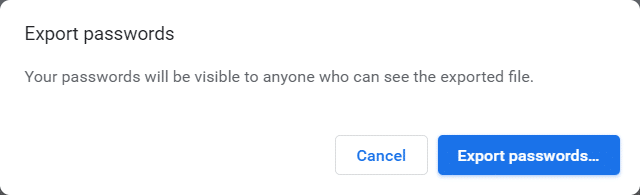
7.Унесите своје корисничко име и лозинку за Виндовс користите за пријаву и кликните на ОК.
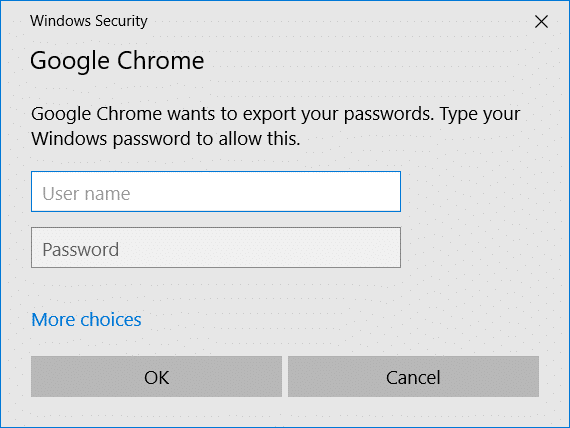
8. Крећите се тамо где желите сачувајте листу лозинки за Цхроме и кликните Сачувати.
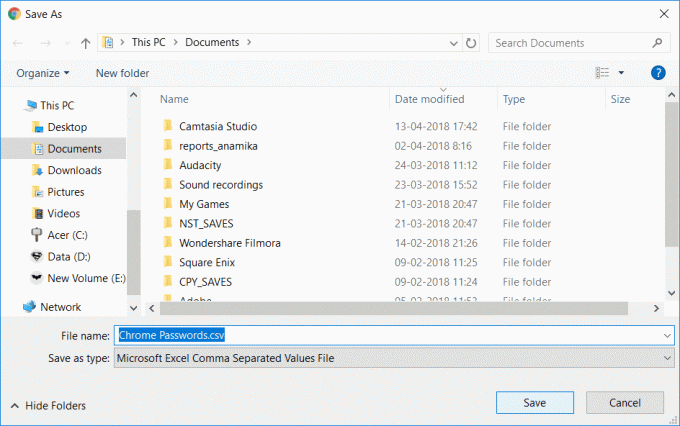
Белешка: Подразумевано, ваша листа лозинки би била именована Цхроме Пассвордс.цсв, али ако желите то можете лако да промените у горњем дијалогу Сачувај као.
9. Затворите Цхроме и идите на Цхроме Пассвордс.цсв датотеку да бисте потврдили да су сви ваши акредитиви тамо.
Препоручено:
- Обришите историју недавних датотека у програму Филе Екплорер у оперативном систему Виндовс 10
- Омогућите или онемогућите брзо пребацивање корисника у оперативном систему Виндовс 10
- Омогућите или онемогућите историју претраге Филе Екплорер-а у оперативном систему Виндовс 10
- Како отворити опције фасцикле у оперативном систему Виндовс 10
То је оно што сте успешно научили Како да извезете сачуване лозинке у Гоогле Цхроме али ако и даље имате питања у вези са овим водичем, слободно их поставите у одељку за коментаре.